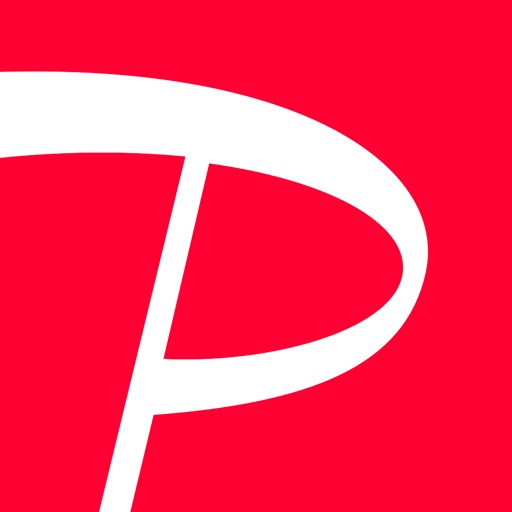iPhoneやAndroidのスマホを使っている人で『PayPay(ペイペイ)がダウンロード&インストールできない!』という声がネットで多く見られた。

このように『PayPay』アプリをダウンロードしてからの設定に苦戦している人が多い。
他にも、『PayPay』アプリのダウンロード&インストール問題点があります。▼
『PayPay』アプリのダウンロード&インストール問題点
2、設定が分かりにくいため使えていない。
3、SMS認証コードを受信できる端末が必要。

大まかに3つの事が理由になっていて『PayPay』アプリをインストールの時の問題になっている事が多いです。
『PayPay』アプリをインストール時の問題を分かりやすく解説しますので参考に!▼
この記事で分かること一覧。▼
| 1、バージョンが古い場合▼ | 2、設定が分かりにくい▼ |
| 2、SMS認証コードできない場合▼ |
まとめ▼ |
『PayPay』アプリ"お使いの端末はこのバージョンに対応していません。"
とエラーが出てダウンロードできない場合。
Androidスマホのバージョンが古い場合はこちら▼

『お使いの端末はこのバージョンに対応していません。』と表示される場合は、
使っているAndroidのバージョンが古くなっているため買い替えが必要になります。
また、『お使いの端末はこのバージョンに対応していません。』とアプリストアで表示されるか?の確認をもう一度、GooglePlayストアでしてみてください。▼
公式では、Androidスマホの推奨バージョンが『Android 要件 5.0 以上の対応機種』になっています。
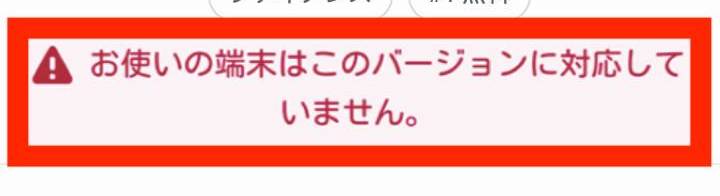
GooglePlayストアで確認しても『お使いの端末はこのバージョンに対応していません。』と出てきたりする場合は、買い替えが必要になってきます。
Amazonだとスマホは1万円程度で購入できるので低価格のスマホでも購入して再びダウンロードしてみてください。
iPhoneスマホのバージョンが古い場合はこちら▼
iPhoneをお使いの人で『PayPay』アプリが使えない人は、古いiPhoneを使っているためにダウンロードができない状況になっています。
もう一度、ストアへダウンロードできないか?確認してみてください。▼
『PayPay』アプリがダウンロードできない場合はバージョン対応していないケースもあります。▼
【iOS】iOS10.0以降のiPhone/iPad/iPod touch
『PayPay』アプリ非対応・iPhoneスマホのバージョン
・iPhone 4s
・iPad 2
・iPad mini
・ 第5世代iPod touch
以上のiPhone端末が『PayPay』アプリをダウンロードすることはできません。
『PayPay』アプリをダウンロードするためには、iPhoneが古くなっているため買い替えが必要になってきます。
今現在、iPhone5〜でしたらPayPay』アプリを利用可能です。
*Amazonでは、iPhone5は『5000円』程度で購入する事ができます。
【3分で出来る!】『PayPay』アプリの登録&設定がめんどくさい。
『PayPay』アプリって少しめんどくさいんですよね。
*動画もあるので参考に▼
『PayPay』アプリの登録&設定手順。
1、Yahoo!アカウントの登録をする。
2、『PayPay』アプリで電話番号を登録する。
2つの手順で簡単にできますので、分かりやすく解説していきます。▼
3分で登録!『PayPay』アプリの設定手順。
1、 『PayPay』アプリをダウンロードします。
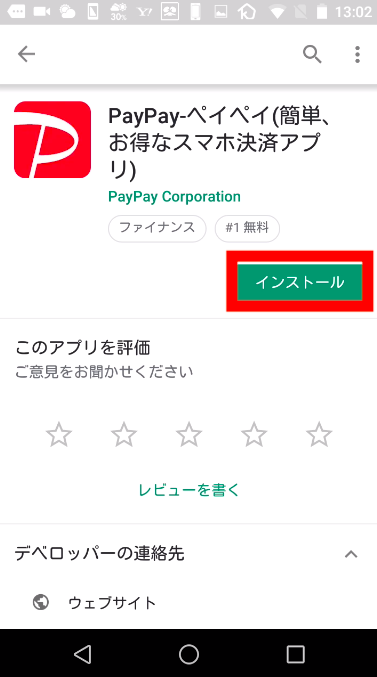
2、 『PayPay』アプリをダウンロードしたら、
『インストール』をタップする。
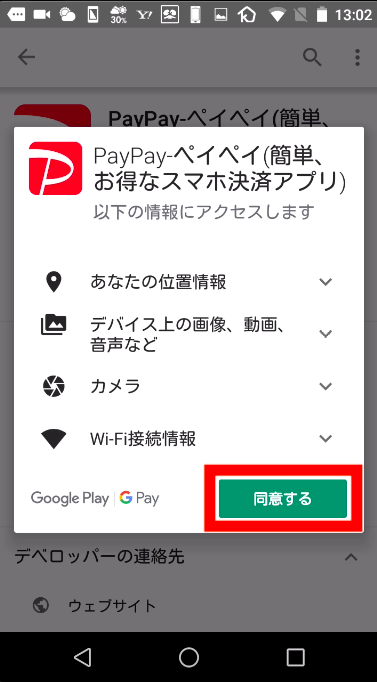
3、『インストール』をしたら、
『同意する』をタップする。
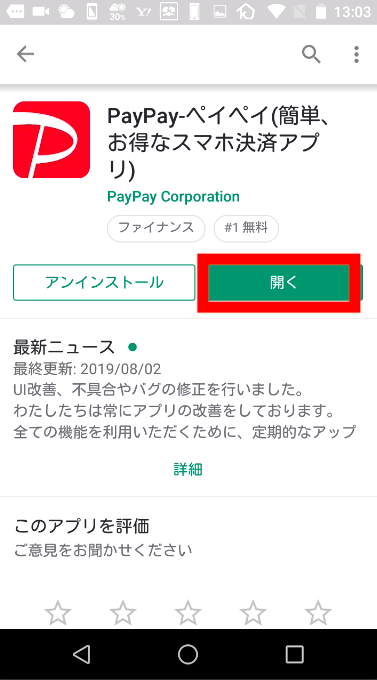
4、『同意する』をタップしたら、
『開く』をタップする。
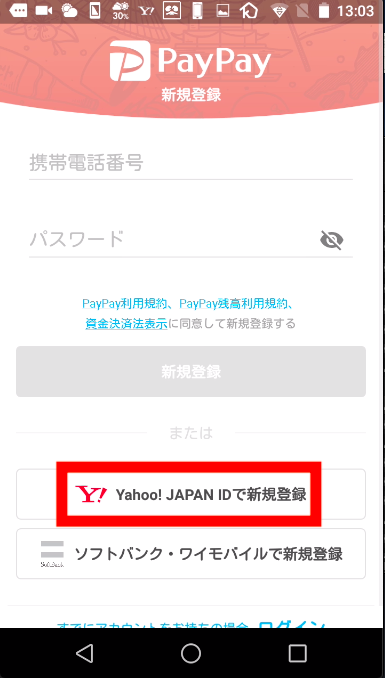
5、『開く』をタップしたら、
『Yahoo!JAPAN IDで新規登録』をタップする。
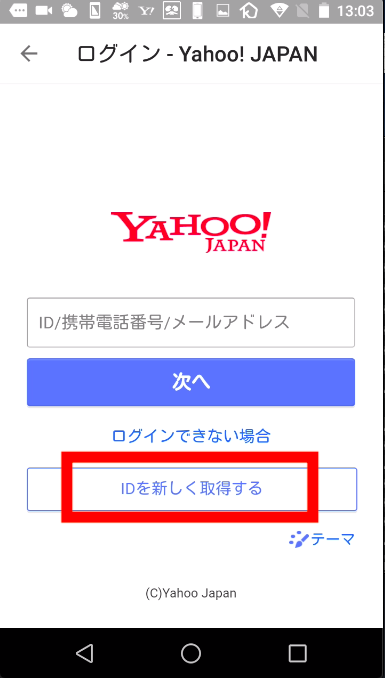
6、『Yahoo!JAPAN IDで新規登録』をタップしたら、
『IDを新しく取得する』をタップする。
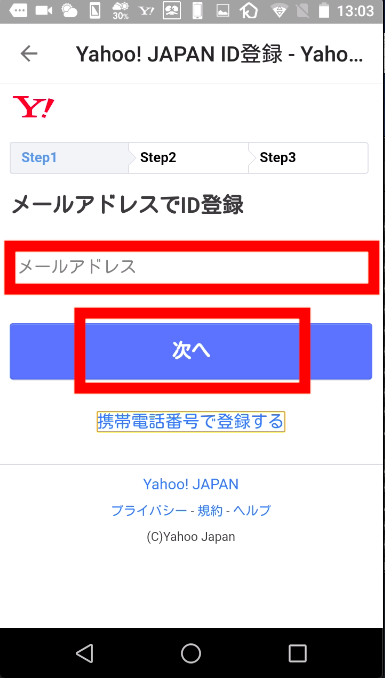
7、『IDを新しく取得する』をタップをタップしたら、
『メールアドレス』を入力して『次へ』をタップする。
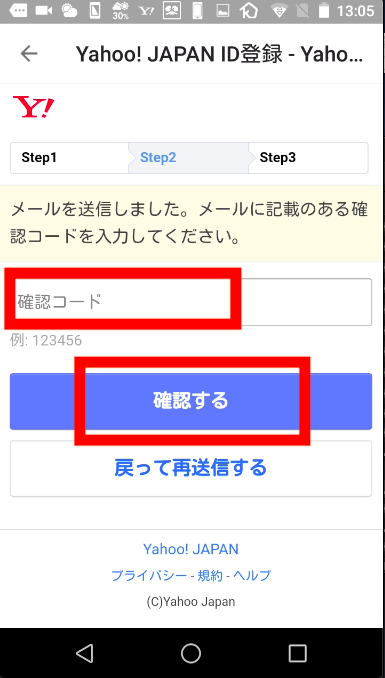
8、『メールアドレス』を入力して『次へ』をタップしたら、
『確認コード』を入力して『確認する』をタップする。
*登録したメールアドレスにこのように届きます。▼
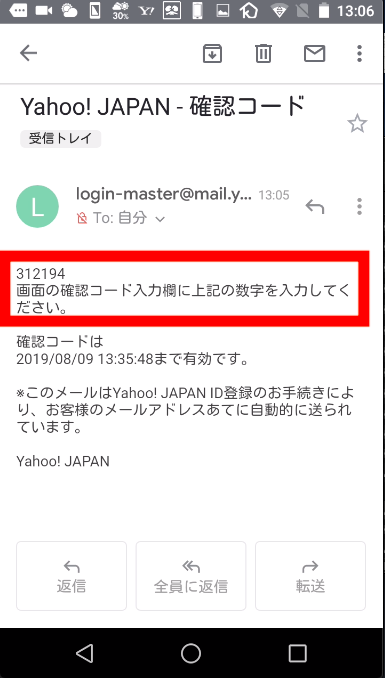
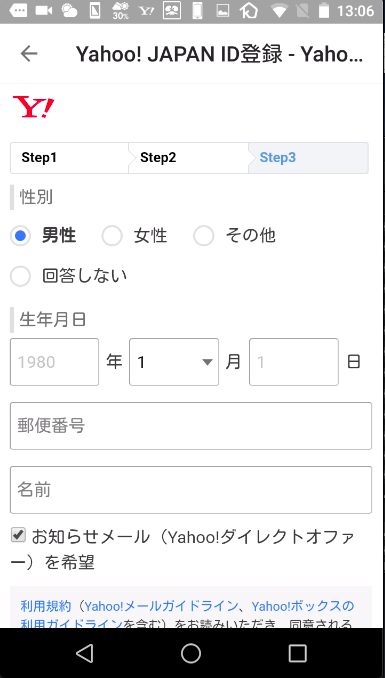
9、『確認コード』を入力して『確認する』をタップしたら、
Yahoo!JAPAN ID 登録画面上で、
『性別』、『生年月日』、『郵便番号』、『名前』を入力する。
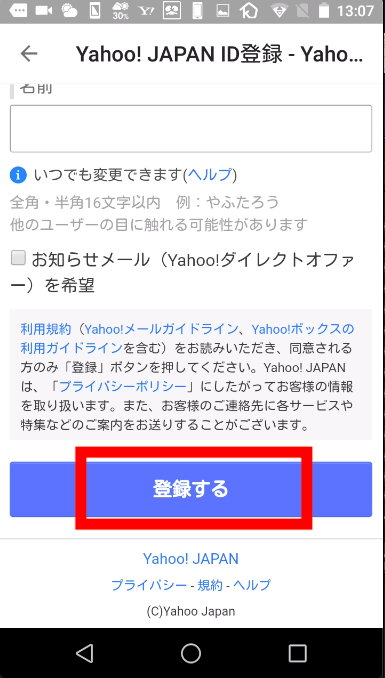
10、『性別』、『生年月日』、『郵便番号』、『名前』をタップしたら、
Yahoo!JAPAN ID 登録画面上で『登録する』をタップする。
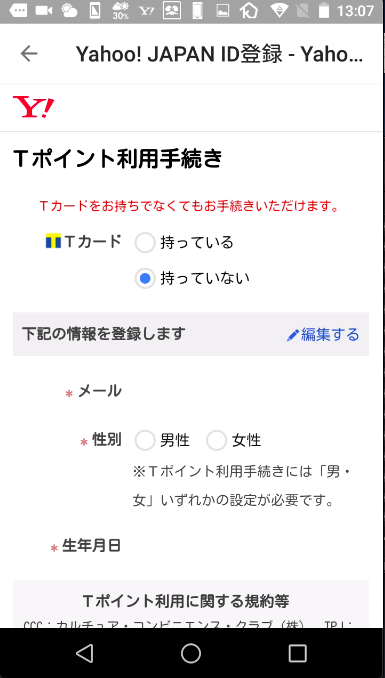
11、Yahoo!JAPAN ID 登録画面上で『登録する』をタップしたら、
Tポイント利用手続き 画面上で、
『性別』、『生年月日』を入力する。
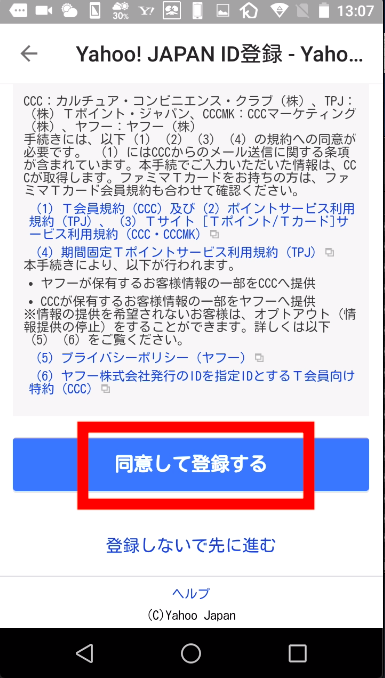
11、『性別』、『生年月日』を入力したら、
『同意して登録する』をタップする。
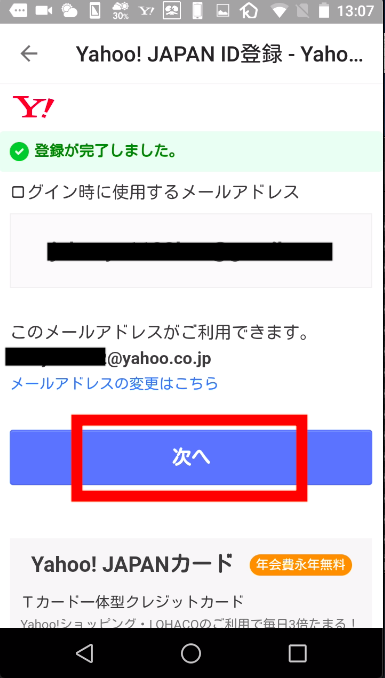
12、『同意して登録する』をタップしたら、
『次へ』をタップする。
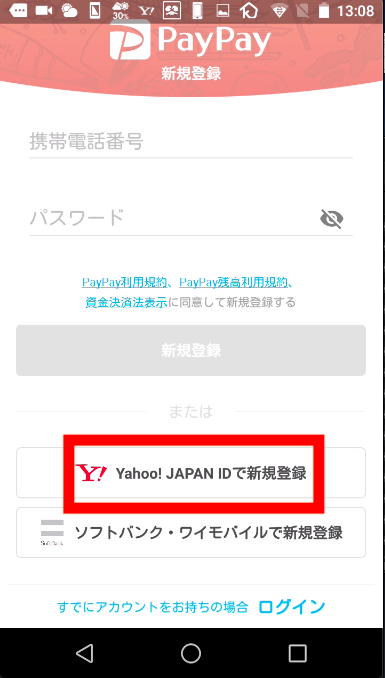
13、『次へ』をタップしたら、
『Yahoo!JAPAN IDで新規登録』をタップする。

14、『Yahoo!JAPAN IDで新規登録』をタップしたら、
『確認コード』を入力したら『ログイン』をタップする。
*登録したメールアドレスにこのように届きます。▼
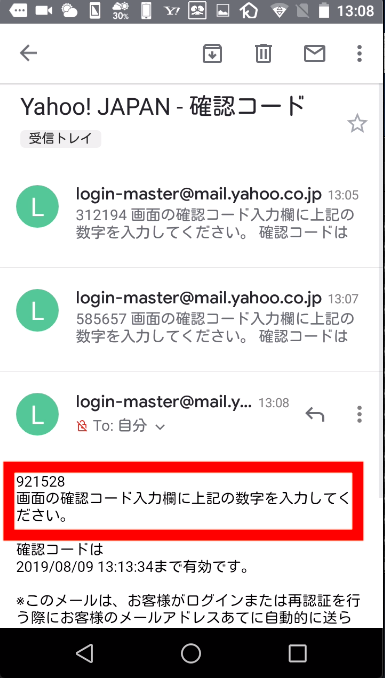
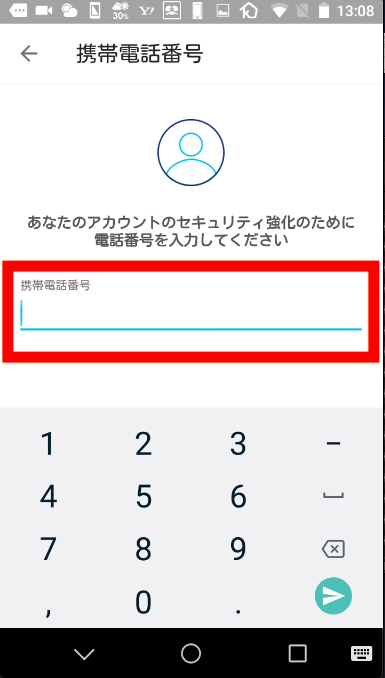
15、『確認コード』を入力したら『ログイン』をタップしたら、
『携帯電話番号』を入力する。
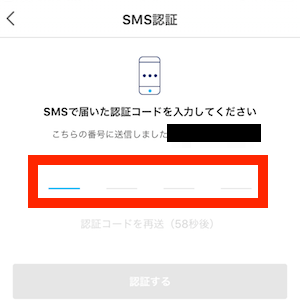
16、『携帯電話番号』を入力したら、
『認証コード』を入力する。
*これで登録が終了になります。
SMS認証コードできない場合の対処方法。
『PayPay』アプリ登録際には、SMS認証コードを受信できる端末(スマートフォンのご契約)が必要です。
『PayPay』アプリ公式でも注意書きがありました。
PayPayアプリをご利用いただくには、SMS認証コードを受信できる端末(スマートフォンのご契約)が必要です。
推奨動作環境は以下になります。
SMS認証コードを受信できる端末とは?どういった条件になるのか、といいますと。
SMS認証コードを受信できる端末の条件
1、データ通信だけでなくSMS付きとデータ通信ができるSIM契約。
以上が『PayPay』アプリを使える条件になります。
例えば、LINEシムには『データSIM』、『データSIM(SMS付き)』、『音声通話SIM』プランの3種類あります。▼
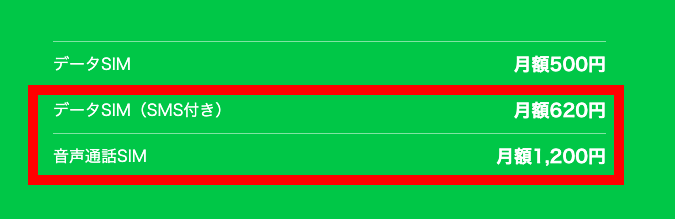
SIMフリーの人は、『データSIM(SMS付き)』、『音声通話SIM』プランの2つでない限り『PayPay』アプリを使うことはできません。
まとめ。
『PayPay』アプリのダウンロードからインストール手順について分かりやすく解説していきました。
消費税が上がりますが、バーコード決済の場合は据え置きの8%のままになるので利用してお得ですし現金などを持ち歩かなくていいので利便性が高くて使っています。
ぜひ、『PayPay』アプリをダウンロードを。▼